首先按“Win+E”快捷鍵或者直接點擊Win8.1開始屏幕上的“這台電腦”磁貼進入Win8.1系統的傳統桌面並打開文件管理器,我們可以看到在左側的欄目中已經有SkyDrive,鼠標右鍵點擊SkyDrive圖標上,從菜單中選擇“屬性”選項。
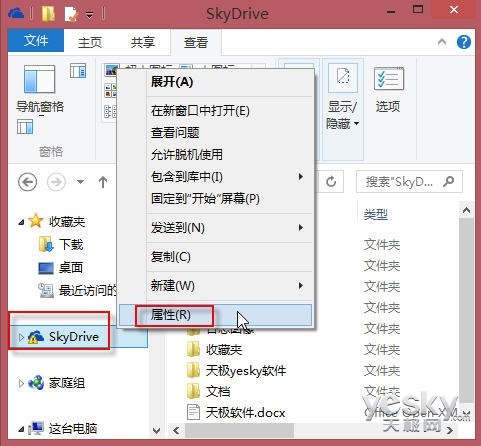
圖示:打開Win8.1系統SkyDrive屬性
在打開的SkyDrive屬性對話框中點擊“位置”標簽,在這裡我們可以看到當前的Skydrive同步文件存放位置為“系統盤符:Users用戶名SkyDrive”,我們可以在地址欄中直接填寫新的存儲路徑,也可以點擊“移動”按鈕來選擇新的文件夾路徑。
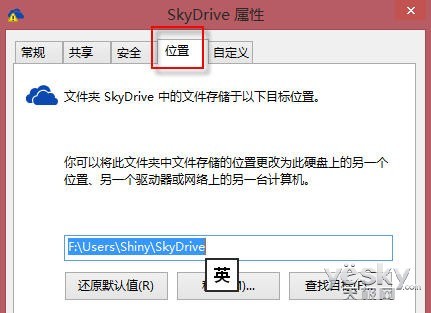
圖示:查看和修改Win8.1系統SkyDrive同步文件存儲位置
修改完畢,點擊“確認”後,系統會詢問用戶是否將原來位置的文件轉移到新的位置上,再次點擊確認後所有文件都將會轉移到新的存放目錄下,而且默認的SkyDrive的保存位置也會改變。
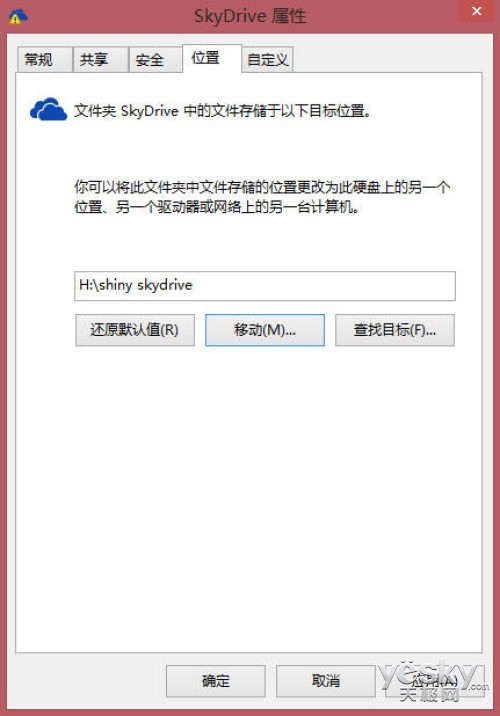
圖示:更改Win8.1系統SkyDrive同步文件存儲位置
現在Win8.1中SkyDrive存儲位置更改成功。我們可以在相應的目錄下找到SkyDrive的同步文件。
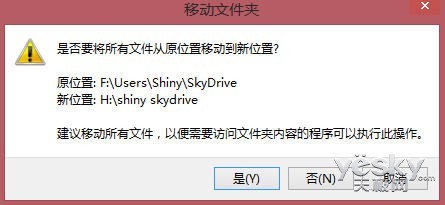
圖示:確認更改後Win8.1的SkyDrive同步文件存儲位置
微軟SkyDrive是面向個人應用的雲存儲服務,我們用微軟帳戶ID登錄之後即可在微軟提供的雲端服務器裡上傳、存儲、編輯、管理和下載照片、視頻、文本等各種文檔資料,並且可以與朋友共享文件、和同事協作完成文檔……如今,跨平台操作系統Windows 8系統無縫整合不斷優化的SkyDrive應用,我們可以更加方便地使用桌面電腦、超極本、平板電腦以及手機等設備輕松流暢地隨時隨地享受個人雲存儲服務,無論身在何處,都可以通過多種設備獲取需要的文件。現在我們在Win8.1系統中靈活修改Skydrive的同步文件存儲位置,可以更加輕松自如地享受微軟新一代Windows系統提供的雲存儲服務。